Come condividere documenti di Microsoft Word
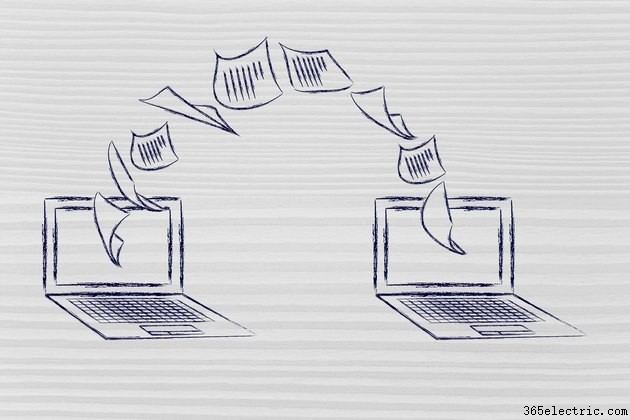
Un documento condiviso è quello che consente a due o più persone di aprire e modificare contemporaneamente. A differenza di Microsoft Excel, Word non include funzionalità che ti consentono di condividere direttamente i documenti. Tuttavia, puoi condividere un documento di Word in altri modi. Ad esempio, puoi inviare un documento Word in un'e-mail e consentire ad altri di rivedere il file; collegamento a un documento Word; copia il contenuto all'interno di un documento di Word e usalo altrove; e consenti a utenti specifici di modificare un'area riservata del tuo documento.
Condividi via email per la revisione
Passaggio 1
Apri il documento di Word che desideri condividere.
Passaggio 2
Fai clic su "Personalizza barra di accesso rapido" e seleziona "Altri comandi".
Passaggio 3
Seleziona "Comandi non nella barra multifunzione" da "Scegli comandi da" nella scheda "Personalizza". Seleziona "Invia per revisione" e fai clic sul pulsante "Aggiungi". Fare clic su "OK" per tornare a Word. Il comando ora appare nella "Barra degli strumenti di accesso rapido".
Passaggio 4
Fai clic sul comando "Invia per la revisione" nella "Barra degli strumenti di accesso rapido".
Passaggio 5
Inserisci l'indirizzo email della persona con cui stai condividendo il documento nel campo "A" sopra la pagina.
Passaggio 6
Digita una riga dell'oggetto e un messaggio. Fare clic sul pulsante "Invia".
Collegamento a documenti Word
Passaggio 1
Apri il documento principale su cui stai lavorando in Word.
Passaggio 2
Seleziona la scheda "Inserisci" e vai al gruppo "Testo".
Passaggio 3
Fare clic su "Oggetto" e "Testo da file". Seleziona il documento Word che desideri condividere.
Passaggio 4
Fai clic su "Inserisci" e "Inserisci come collegamento" nella parte inferiore della finestra di dialogo "Inserisci file".
Passaggio 5
Fare clic con il pulsante destro del mouse sull'area collegata e selezionare "Aggiorna campo" per visualizzare eventuali aggiornamenti nel documento condiviso
Condividi copiando
Passaggio 1
Apri il documento che desideri condividere ed evidenzia il testo che ti serve.
Passaggio 2
Seleziona la scheda "Home" e scegli "Copia" oppure premi i tasti Ctrl e C per copiare il testo.
Passaggio 3
Apri il documento in cui va il contenuto condiviso.
Passaggio 4
Posiziona il cursore dove dovrebbe andare il contenuto. Premi Ctrl e V per incollare il contenuto.
Condividi consentendo a determinati utenti di modificare il documento
Passaggio 1
Apri il documento che desideri condividere.
Passaggio 2
Seleziona la scheda "Revisiona" e scegli "Proteggi documento" dal gruppo "Proteggi".
Passaggio 3
Seleziona "Limita formattazione e modifica" per aprire il riquadro attività "Limita formattazione e modifica".
Passaggio 4
Vai alla sezione "Restrizioni di modifica" e seleziona "Consenti solo questo tipo di modifica nel documento".
Passaggio 5
Seleziona "Modifiche rilevate", "Commenti" o "Compilazione moduli". Se hai scelto i commenti, seleziona "Tutti" o "Più utenti" per specificare gli utenti. Evidenzia tutte le aree del documento che desideri monitorare o consenti agli utenti di modificarle.
Passaggio 6
Seleziona "Sì, inizia ad applicare la protezione". Aggiungi una password nella finestra di dialogo "Avvia applicazione della protezione" e fai clic su "OK".
Passaggio 7
Salva il file.
